Сьогодні, у цій статті, ми дамо вам базове розуміння буферів Vim та як ви можете виконувати різні дії за допомогою буферів. Ми реалізували завдання буфера Vim на Ubuntu 20.04 операційна система.
Що таке буфери?
У редакторі Vim буфери - це частина пам'яті, завантажена вмістом файлу. Але, не працює над вихідним файлом. Вихідний файл залишається незмінним до тих пір, поки на ньому не будуть записані буфери. Усі відкриті файли пов'язані з певним буфером. Буфери не пов'язані з файлом. Ви можете зробити багато буферів, як хочете.
Коли ви використовуєте буфери у Vim, вони можуть бути приховані від відображуваного подання. Якщо ви відкриваєте файл для редагування, він автоматично створює буфер, і кожен файл залишатиметься доступним, доки ви не закриєте Vim.
Натисніть "Ctrl + Alt + t", щоб відкрити термінал. Тепер ви отримаєте доступ до редактора командного рядка Vim, використовуючи таку команду:
$ vi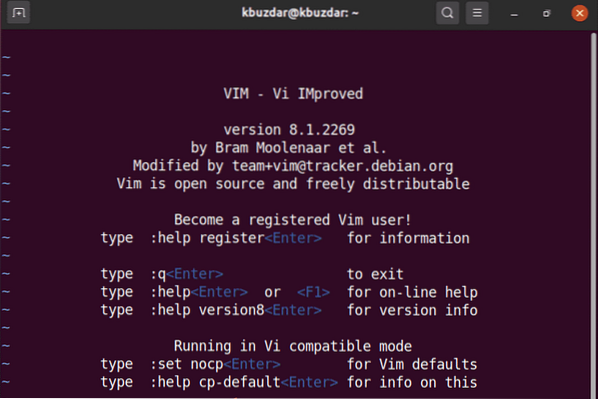
Як створити буфери Vim?
Що ж, щоб створити новий буфер на Vim, ви можете використовувати пару команд.
Використовуйте таку команду, щоб створити новий буфер. Наведена нижче команда розділить інтерфейс vim на два горизонтальних вікна.
: новий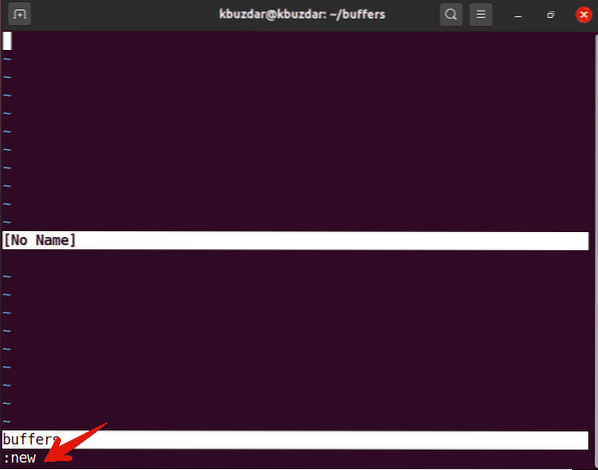
Скористайтеся наступною командою, яка створить новий буфер та розділить екран vim на два вертикальних вікна.
: vnew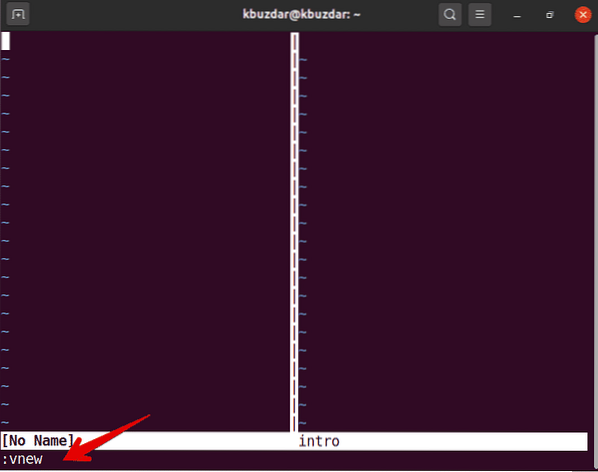
Як ми вже згадували вище, якщо ви відредагуєте файл, він автоматично створить новий буфер. Отже, дотримуйтесь наведеної нижче команди, щоб відредагувати файл у vim.
: редагувати ім'я файлуНаприклад, ми створили файл із назвою 'buffersintro', використовуйте таку команду для редагування цього файлу на vim:
: редагувати buffersintro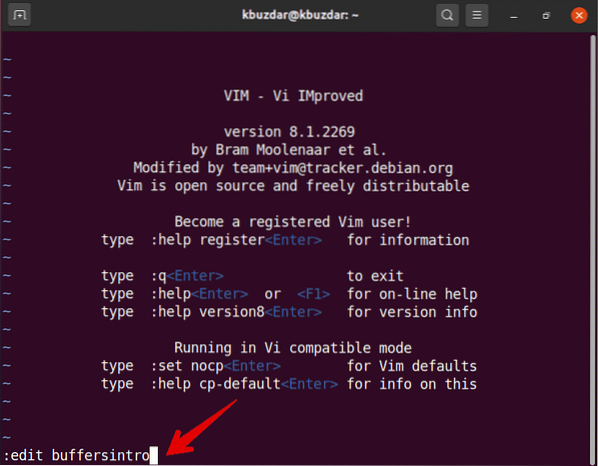
Щоб редагувати декілька буферів файлів, не зберігаючи зміни, потрібно ввімкнути опцію, використовуючи наступну команду. В іншому випадку ви отримаєте повідомлення про помилку.
: встановлено прихованоЯк керувати буферами Vim?
Щоб переглянути список буферів, ви виконаєте команду наступним чином у редакторі Vim:
: lsАле ви також можете використовувати таку команду, щоб виконати ту саму дію на Vim:
: буфери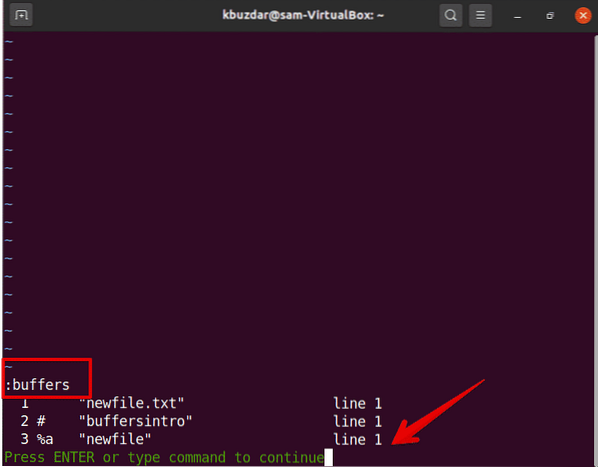
Наступний результат буде відображений на Vim. Перший - це стовпець числа, який вказує номер буфера, у другому стовпці ви побачите деякі індикатори знаків, що представляють стан буфера:
%: знак вказує на буфер у поточному вікні
#: альтернативне редагування буфера
a: вказує на активний буфер, який є видимим і завантаженим.
h: означає прихований буфер, якщо ви відображатиметесь на екрані.
Третє - це ім'я буфера або ім'я файлу. Останній аргумент вказує номер рядка, на який вказує вказівник.
Якщо ви хочете зробити будь-який буфер в активному стані, ви введете таку команду:
: номер буфера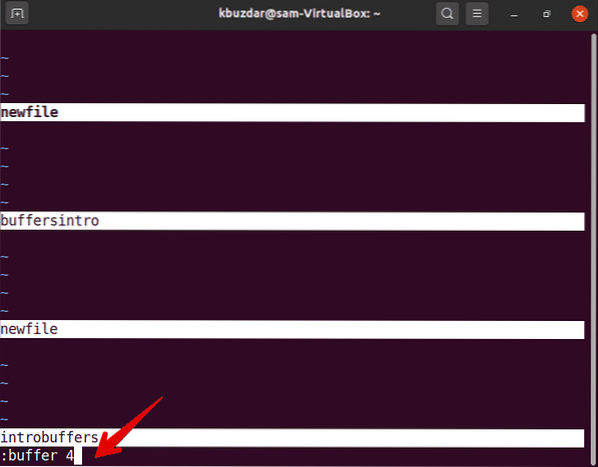
Номер буфера, який ви будете використовувати зі списку буферів.
Щоб завантажити всі буфери в розділені вікна, ви будете використовувати наступну команду:
: куляВищевказана команда відкриє всі буфери в новому вікні наступним чином:
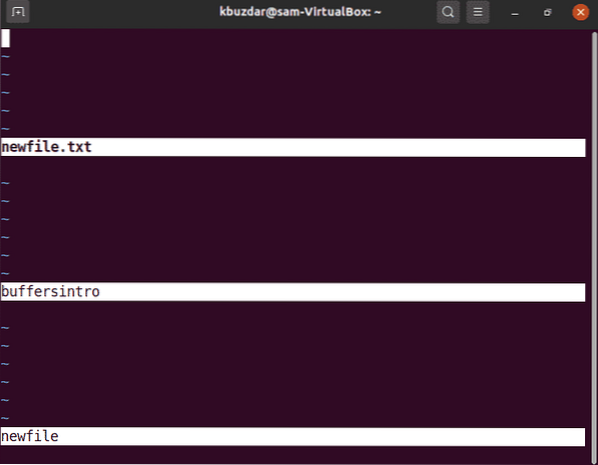
Ви також можете відкрити буфери у вертикальній орієнтації вікна, використовуючи наступну команду на vim:
: вертикальна куляЩоб відкрити певний буфер у новому вікні, для цього виконайте таку команду на Vim:
: sbufferДля цього також можна використовувати ярлик. Введіть номер буфера, тоді ви натиснете ctrl w ^.
Видалити буфери
Після того як модифікація у файлі завершена, тепер ви можете видалити буфер зі списку, виконавши наступну команду на Vim:
: bdelete argАбо
: bd argДе аргументом може бути ім'я файлу або номер буфера, який ви хочете видалити зі списку.
Спочатку ви створюєте список буферів за допомогою команди: ls.
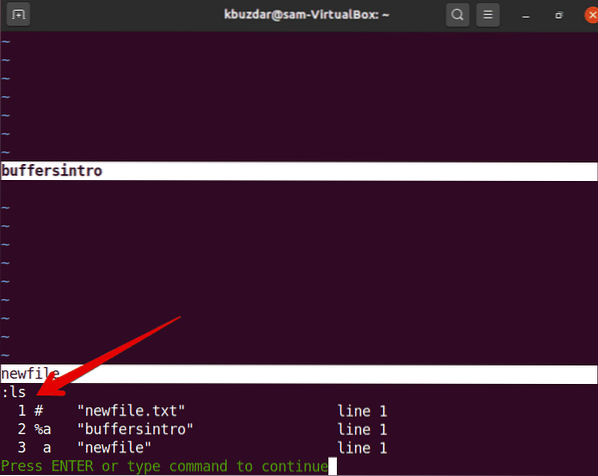
Наприклад, ви хочете видалити зі списку 3-й буфер з іменем 'newfile'. Отже, ви наберете таку команду, щоб зробити це.
: bdelete 3Або
: bdelete newfile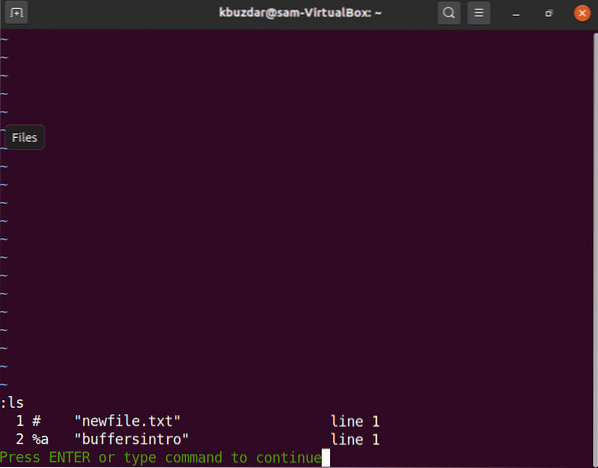
Тепер перелічіть усі буфери. Ви побачите, що 3-й буфер був видалений зі списку буфера.
Ви навіть можете видалити кілька буферів зі списку, використовуючи таку команду:
: bdelete buffer-name1 buffer-name2…Або
: 2,4bdelete (це видалить числа з другого буфера до 4)Буфери навігації
Для навігації буферами можна використовувати таку команду:
- Додайте файл у новий буфер: badd
- Переключіться на певний буфер N: bN
- Перехід до наступного буфера у списку буферів: bnext
- Перейти до попереднього буфера в списку буферів: bprevious
- Перехід до першого буфера: bfirst
- Перехід до останнього буфера: bfirst
У цій статті ми дали базове розуміння буферів Vim. Ми бачимо, як поводитися з буферами Vim та використовувати їх. Якщо ви хочете дослідити більше, то, використовуючи: буфер довідки, ви можете дослідити кожен, що стосується буферів Vim. Сподіваюся, ця стаття допоможе вам вивчити більш досконалі речі, пов’язані з буферами Vim.
 Phenquestions
Phenquestions


